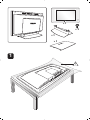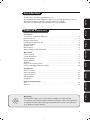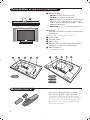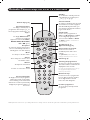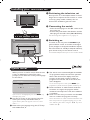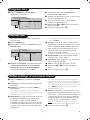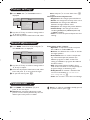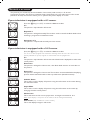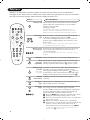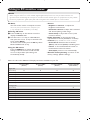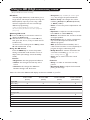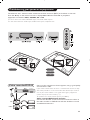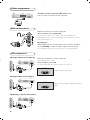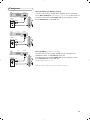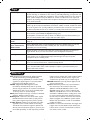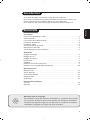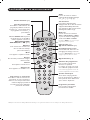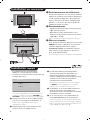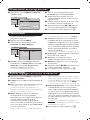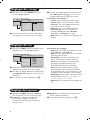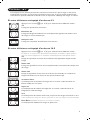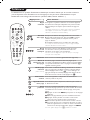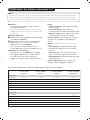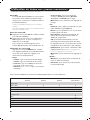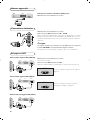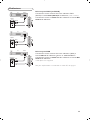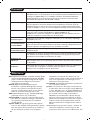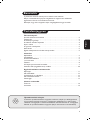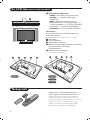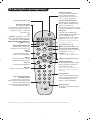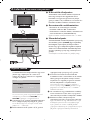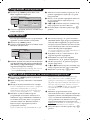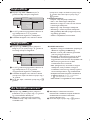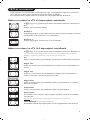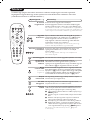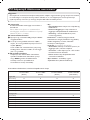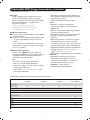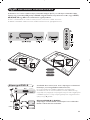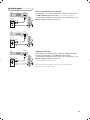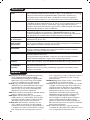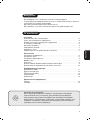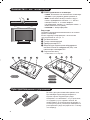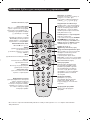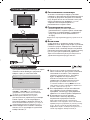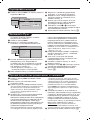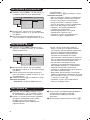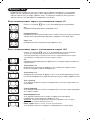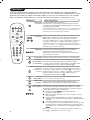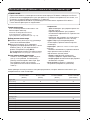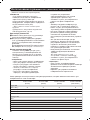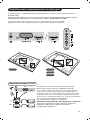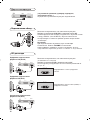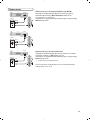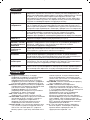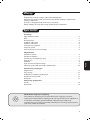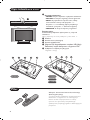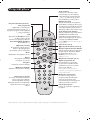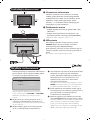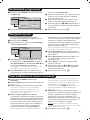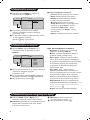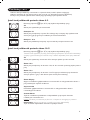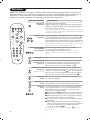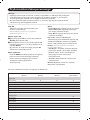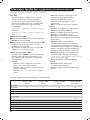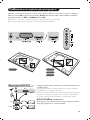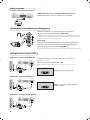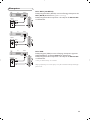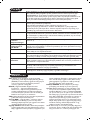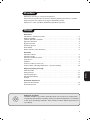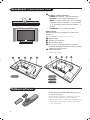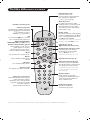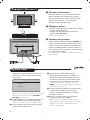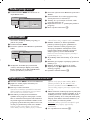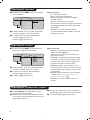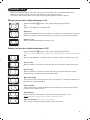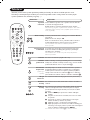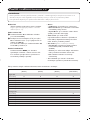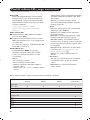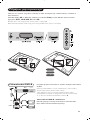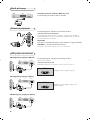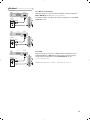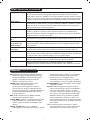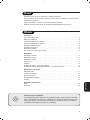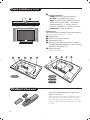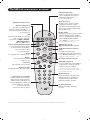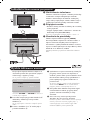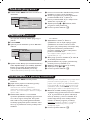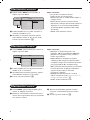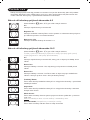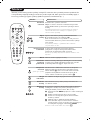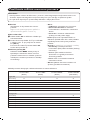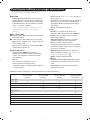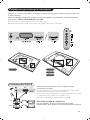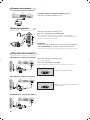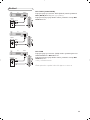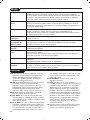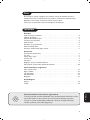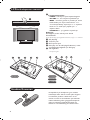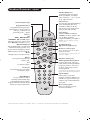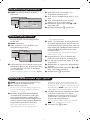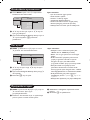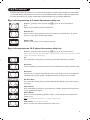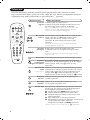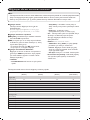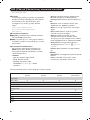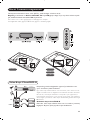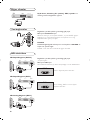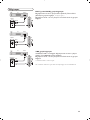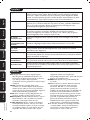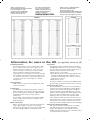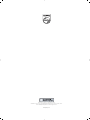Philips 20PF4110/58 Kullanım kılavuzu
- Kategori
- LCD TV'ler
- Tip
- Kullanım kılavuzu
Bu kılavuz aynı zamanda aşağıdakiler için de uygundur:
Sayfa yükleniyor...
Sayfa yükleniyor...
Sayfa yükleniyor...
Sayfa yükleniyor...
Sayfa yükleniyor...
Sayfa yükleniyor...
Sayfa yükleniyor...
Sayfa yükleniyor...
Sayfa yükleniyor...
Sayfa yükleniyor...
Sayfa yükleniyor...
Sayfa yükleniyor...
Sayfa yükleniyor...
Sayfa yükleniyor...
Sayfa yükleniyor...
Sayfa yükleniyor...
Sayfa yükleniyor...
Sayfa yükleniyor...
Sayfa yükleniyor...
Sayfa yükleniyor...
Sayfa yükleniyor...
Sayfa yükleniyor...
Sayfa yükleniyor...
Sayfa yükleniyor...
Sayfa yükleniyor...
Sayfa yükleniyor...
Sayfa yükleniyor...
Sayfa yükleniyor...
Sayfa yükleniyor...
Sayfa yükleniyor...
Sayfa yükleniyor...
Sayfa yükleniyor...
Sayfa yükleniyor...
Sayfa yükleniyor...
Sayfa yükleniyor...
Sayfa yükleniyor...
Sayfa yükleniyor...
Sayfa yükleniyor...
Sayfa yükleniyor...
Sayfa yükleniyor...
Sayfa yükleniyor...
Sayfa yükleniyor...
Sayfa yükleniyor...
Sayfa yükleniyor...
Sayfa yükleniyor...
Sayfa yükleniyor...
Sayfa yükleniyor...
Sayfa yükleniyor...
Sayfa yükleniyor...
Sayfa yükleniyor...
Sayfa yükleniyor...
Sayfa yükleniyor...
Sayfa yükleniyor...
Sayfa yükleniyor...
Sayfa yükleniyor...
Sayfa yükleniyor...
Sayfa yükleniyor...

12
Ç˚ÔÓÎÌËÚ ÔÓ‰Íβ˜ÂÌËfl, Í‡Í ÔÓ͇Á‡ÌÓ Ì‡ ËÒÛÌÍÂ.
Ç˚·ÂËÚ ÔÓÎÓÊÂÌË AV/S-VHS Ò ÔÓÏÓ˘¸˛ ÍÌÓÔÍË AV.
ç‡ ÏÓÌÓÙÓÌ˘ÂÒÍÓÏ ‡ÔÔ‡‡Ú ÔÓ‰Íβ˜ËÚÂ
Á‚ÛÍÓ‚ÓÈ Ò˄̇Î
Í ‚ıÓ‰Û AUDIO L (ËÎË AUDIO R
). á‚ÛÍ ‡‚ÚÓχÚ˘ÂÒÍË
‚ÓÒÔÓËÁ‚Ó‰ËÚÒfl ΂˚Ï Ë Ô‡‚˚Ï „ÓÏÍÓ„Ó‚ÓËÚÂÎflÏË
ÚÂ΂ËÁÓ‡.
ç‡Û¯ÌËÍË
èË ÔÓ‰Íβ˜ÂÌÌ˚ı ̇ۯÌË͇ı Á‚ÛÍ ÚÂ΂ËÁÓ‡
ÓÚÍβ˜‡ÂÚÒfl. äÌÓÔÍË VOLUME -/+ ÔÓÁ‚ÓÎfl˛Ú
ÓÚ„ÛÎËÓ‚‡Ú¸ „ÓÏÍÓÒÚ¸ Á‚Û͇ ‚ ̇ۯÌË͇ı.
èÓÎÌÓÂ
ÒÓÔÓÚË‚ÎÂÌË ̇ۯÌËÍÓ‚ ‰ÓÎÊÌÓ ÒÓÒÚ‡‚ÎflÚ¸ ÓÚ 32 ‰Ó 600 ÓÏ.
Ç˚ÔÓÎÌËÚ ÔÓ‰Íβ˜ÂÌËfl, Í‡Í ÔÓ͇Á‡ÌÓ Ì‡ ËÒÛÌÍÂ.
(‚ Á‡‚ËÒËÏÓÒÚË oÚ ‚ÂÒËË)
Ç˚·ÂËÚ ÔÓÎÓÊÂÌË HD Ò ÔÓÏÓ˘¸˛ ÍÌÓÔÍË AV.
ÅÓΠÔÓ‰Ó·ÌÛ˛ ËÌÙÓχˆË˛ Ó· ËÒÔÓθÁÓ‚‡ÌËË ÂÊËχ HD ÒÏ.
̇ ÒÚ. 10.
èÓ‰‰ÂÊË‚‡ÂÚ ÚÓθÍÓ ˆËÙÓ‚ÓÈ
Ò˄̇Î.
èÓ‰‰ÂÊË‚‡ÂÚ ‡Ì‡ÎÓ„Ó‚˚È (YPbPr) Ë
ˆËÙÓ‚ÓÈ Ò˄̇Î˚.
èÓ‰Íβ˜ÂÌËfl Ò·ÓÍÛ
çD-ÂÒ˂‡
DVI-D In
DVI-
D
DVI-D
DVI-I
DVI-I
Y Pb Pr
EXT 1
DVI-I InEXT 1
DVI-I In
DVI-I
EXT 1
(ÒÔÛÚÌËÍÓ‚˚È ÔËÂÏÌËÍ, ‰ÂÍÓ‰Â, ‚ˉÂÓ‰ËÒÍ,
˝ÎÂÍÚÓÌÌ˚ ˄˚...)
éÒÛ˘ÂÒÚ‚ËÚ Û͇Á‡ÌÌ˚ ̇ ËÒÛÌÍ ÔÓ‰Íβ˜ÂÌËfl.
ÑÛ„‡fl ‡ÔÔ‡‡ÚÛ‡
DVI-D InEXT 1
ñËÙÓ‚Ó ÔÓ‰Íβ˜ÂÌËÂ
ÙÓχڇ HD (DVI-D)
ñËÙÓ‚Ó ÔÓ‰Íβ˜ÂÌËÂ
ÙÓχڇ HD (DVI-I)
Ä̇ÎÓ„Ó‚Ó ÔÓ‰Íβ˜ÂÌËÂ
ÙÓχڇ HD (DVI-I)
DVI-DDVI-D
DVI-IDVI-I
Sayfa yükleniyor...

14
ëÎÓ‚‡¸
DVI (Digital Visual Interface): ëڇ̉‡Ú
ˆËÙÓ‚ÓÈ ËÌÚÂÙÂÈÒ‡, ÒÓÁ‰‡ÌÌ˚È Digital
Display Working Group (DDWG) ‰Îfl
ÔÂÓ·‡ÁÓ‚‡ÌËfl ‡Ì‡ÎÓ„Ó‚˚ı Ò˄̇ÎÓ‚ ‚
ˆËÙÓ‚˚ ‰Îfl ËÒÔÓÎ˙ÁÓ‚‡ÌËfl Ë ˆËÙÓ‚˚ı
Ë ‡Ì‡ÎÓ„Ó‚˚ı ÙÓÏ ÓÚÓ·‡ÊÂÌËfl Ò˄̇·.
HDCP (Ç˚ÒÓÍÓÔÓÔÛÒÍ̇fl ᇢËÚ‡ ñËÙÓ‚Ó„Ó
ëÓ‰ÂʇÌËfl): ê‡Á‡·Óڇ̇ ÍÓÏÔ‡ÌËÂÈ Intel
‰Îfl Á‡˘ËÚ˚ ÍÓÔËÈ, Ô‰‡‚‡ÂÏ˚ı ‚
ˆËÙÓ‚ÓÏ ÙÓχÚ ÓÚ ËÒÚÓ˜ÌË͇
(̇ÔËÏ DVD Ô· ËÎË ÒÔÛÚÌËÍÓ‚Ó„Ó
ÂÒ˂‡) ̇ ˝Í‡Ì ÚÂ΂ËÁÓ‡.
VGA (Video Graphics Array): Ó·˘ËÈ
„‡Ù˘ÂÒÍËÈ Òڇ̉‡Ú ‰ËÒÔÎÂfl ‰Îfl èä..
ë˄̇Î˚ RGB : Ó·‡ÁÛ˛ÚÒfl ‚ ÂÁÛθڇÚ ÒϯÂÌËfl
ÚÂı ‚ˉÂÓÒ˄̇ÎÓ‚ - ͇ÒÌÓ„Ó, ÁÂÎÂÌÓ„Ó Ë
ÒËÌÂ„Ó - Ë ÙÓÏËÛ˛Ú ËÁÓ·‡ÊÂÌËÂ. ë
ÔÓÏÓ˘¸˛ ˝ÚËı Ò˄̇ÎÓ‚ ÏÓÊÌÓ ÔÓÎÛ˜ËÚ¸
ËÁÓ·‡ÊÂÌË ӘÂ̸ ‚˚ÒÓÍÓ„Ó Í‡˜ÂÒÚ‚‡.
ë˄̇Î˚ S-VHS : ùÚÓ 2 ÓÚ‰ÂθÌ˚ı ‚ˉÂÓÒ˄̇·
Y/ë, ÒÓÓÚ‚ÂÚÒÚ‚Û˛˘Ëı Òڇ̉‡Ú‡Ï Á‡ÔËÒË S-
VHS Ë Hi-8. ë˄̇Î˚ flÍÓÒÚË Y (˜ÂÌ˚È Ë
·ÂÎ˚È) Ë ˆ‚ÂÚ‡ C (ˆ‚ÂÚÌ˚Â) Á‡ÔËÒ˚‚‡˛ÚÒfl ̇
ÔÎÂÌÍ ÓÚ‰ÂθÌÓ. ùÚÓ ‰‡ÂÚ ·ÓΠ‚˚ÒÓÍÓÂ
͇˜ÂÒÚ‚Ó ËÁÓ·‡ÊÂÌËfl, ˜ÂÏ ‚ˉÂÓÒڇ̉‡Ú
(VHS Ë 8 ÏÏ), „‰Â Ò˄̇Î˚ Y/ë Òϯ˂‡˛ÚÒfl Ë
Ó·‡ÁÛ˛Ú Ó‰ËÌ ‚ˉÂÓÒ˄̇Î.
á‚ÛÍ NICAM : íÂıÌË͇, ÔÓÁ‚ÓÎfl˛˘‡fl Ô‰‡˜Û
Á‚Û͇ ˆËÙÓ‚Ó„Ó Í‡˜ÂÒÚ‚‡.
ëËÒÚÂχ : íÂ΂ËÁËÓÌÌÓ ËÁÓ·‡ÊÂÌËÂ
Ô‰‡ÂÚÒfl ÔÓ-‡ÁÌÓÏÛ ‚ ‡ÁÌ˚ı Òڇ̇ı.
ëÛ˘ÂÒÚ‚ÛÂÚ ÌÂÒÍÓθÍÓ Òڇ̉‡ÚÓ‚ : BG, DK, I Ë
L, L' ê„ÛÎËӂ͇
ëËÒÚÂχ (ÒÚ. 5) ËÒÔÓθÁÛÂÚÒfl
‰Îfl ‚˚·Ó‡ ‡Á΢Ì˚ı Òڇ̉‡ÚÓ‚.
çÂÓ·ıÓ‰ËÏÓ ÓÚ΢‡Ú¸  ÓÚ ÍÓ‰ËÓ‚‡ÌËfl
ˆ‚ÂÚÓ‚ PAL ËÎË SECAM. îÓÏ‡Ú PAL
ËÒÔÓθÁÛÂÚÒfl ‚ ·Óθ¯ËÌÒÚ‚Â ÒÚ‡Ì Ö‚ÓÔ˚,
SECAM ‚Ó î‡ÌˆËË, ‚ êÓÒÒËË Ë ‚ ·Óθ¯ËÌÒÚ‚Â
ÒÚ‡Ì ÄÙËÍË. ëòÄ Ë üÔÓÌËfl ËÒÔÓθÁÛ˛Ú
‰Û„Û˛ ÒËÒÚÂÏÛ ÔÓ‰ ̇Á‚‡ÌËÂÏ NTSC. Ç˚ıÓ‰˚
Öïí1 ÔÓÁ‚ÓÎfl˛Ú ‚ÓÒÔÓËÁ‚‰ÂÌË Á‡ÔËÒÂÈ Ò
ÍÓ‰ËÓ‚‡ÌËÂÏ ˆ‚ÂÚÓ‚ NTSC.
16:9 : ùÚÓ ÒÓÓÚÌÓ¯ÂÌË ÏÂÊ‰Û ¯ËËÌÓÈ Ë
‚˚ÒÓÚÓÈ ˝Í‡Ì‡. íÂ΂ËÁÓ˚ Ò ¯ËÓÍËÏ
˝Í‡ÌÓÏ ËÏÂ˛Ú ÔÓÔÓˆË˛ 16/9, ‡ Ò
Ú‡‰ËˆËÓÌÌ˚Ï ˝Í‡ÌÓÏ - 4/3.
ëÓ‚ÂÚ˚
èÎÓıÓ ͇˜ÂÒÚ‚Ó
ËÁÓ·‡ÊÂÌËfl
éÚÒÛÚÒÚ‚ËÂ
ËÁÓ·‡ÊÂÌËfl
éÚÒÛÚÒÚ‚Ë Á‚Û͇
ç ‡·ÓÚ‡ÂÚ
ÂÊËÏ PC ?
àÁÓ·‡ÊÂÌË Ò
ÔÓÏÂı‡ÏË («ÒÌ„ÓÏ»)
ÔË ÔÂÂÍβ˜ÂÌËË ‚
ÂÊËÏ HD-D
èÛÎ¸Ú ‰ËÒڇ̈ËÓÌÌÓ„Ó
ÛÔ‡‚ÎÂÌËfl ÌÂ
‡·ÓÚ‡ÂÚ?
ÑÂÊÛÌÓÂ
ÒÓÒÚÓflÌËÂ
ìıÓ‰ Á‡
ÚÂ΂ËÁÓÓÏ
èÓ-ÔÂÊÌÂÏÛ ÌÂÚ
ÂÁÛθڇÚÓ‚?
ÅÎËÁÓÒÚ¸ „Ó ËÎË ‚˚ÒÓÍËı Á‰‡ÌËÈ ÏÓÊÂÚ ·˚Ú¸ Ô˘ËÌÓÈ ‡Á‰‚‡Ë‚‡ÌËfl
ËÁÓ·‡ÊÂÌËfl, ÓÚ‡ÊÂÌÌ˚ı Ò˄̇ÎÓ‚ ËÎË ÚÂÏÌ˚ı Û˜‡ÒÚÍÓ‚ ‚ ËÁÓ·‡ÊÂÌËË. Ç
˝ÚÓÏ ÒÎÛ˜‡Â ÌÂÓ·ıÓ‰ËÏÓ ÒÍÓÂÍÚËÓ‚‡Ú¸ ̇ÒÚÓÈÍÛ ËÁÓ·‡ÊÂÌËfl: ÒÏ. "íÓÌ͇fl
̇ÒÚÓÈ͇" (ÒÚ. 5) ËÎË ËÁÏÂÌËÚ¸ ÓËÂÌÚ‡ˆË˛ ̇ÛÊÌÓÈ ‡ÌÚÂÌÌ˚. èË
ËÒÔÓθÁÓ‚‡ÌËË ‚ÌÛÚÂÌÌÂÈ ‡ÌÚÂÌÌ˚ ÔËÂÏ, ‚ ÌÂÍÓÚÓ˚ı ÒÎÛ˜‡flı, ÏÓÊÂÚ ·˚Ú¸
Á‡ÚÛ‰ÌÂÌ. Ç˚ ÏÓÊÂÚ ÛÎÛ˜¯ËÚ¸ „Ó, ‚‡˘‡fl ‡ÌÚÂÌÌÛ. ÖÒÎË Í‡˜ÂÒÚ‚Ó ÔËÂχ
Ì ÛÎÛ˜¯ËÚÒfl, ÌÂÓ·ıÓ‰ËÏÓ ÔÂÂÈÚË Ì‡ ̇ÛÊÌÛ˛ ‡ÌÚÂÌÌÛ.
ç Á‡·˚ÎË ÎË ‚˚ ÔÓ‰Íβ˜ËÚ¸ ‡ÌÚÂÌÌÛ? 臂ËθÌÓ ÎË ‚˚ ‚˚·‡ÎË ÒËÒÚÂÏÛ?
(ÒÚ. 5). èÎÓıÓÈ ÍÓÌÚ‡ÍÚ ‚ ‡Á˙ÂÏ ÔÂËÚÂθ ËÎË ‚ ‡Á˙ÂÏ ‡ÌÚÂÌÌ˚ ˜‡ÒÚÓ
fl‚ÎflÂÚÒfl Ô˘ËÌÓÈ ÔÓ·ÎÂÏ Ò ËÁÓ·‡ÊÂÌËÂÏ Ë Á‚ÛÍÓÏ (˜‡ÒÚÓ ‡Á˙ÂÏ˚ Ò΄͇
‡Á˙‰ËÌfl˛ÚÒfl ÔË ÔÂÂÏ¢ÂÌËË ÚÂ΂ËÁÓ‡). èӂ¸Ú ‚Ò ˝ÚË ÒÓ‰ËÌÂÌËfl.
ÖÒÎË ÌÂÍÓÚÓ˚ ÔÓ„‡ÏÏ˚ Ìe ËÏÂ˛Ú Á‚Û͇, ÌÓ ËÏÂ˛Ú ËÁÓ·‡ÊÂÌËÂ, ˝ÚÓ Á̇˜ËÚ,
˜ÚÓ ‚˚ Ì‚ÂÌÓ ‚˚·‡ÎË ÚÂ΂ËÁËÓÌÌÛ˛ ÒËÒÚÂÏÛ. àÁÏÂÌËÚ ̇ÒÚÓÈÍÛ
ëàëíÖåÄ (ÒÚ. 5). óÂÂÁ ÛÒËÎËÚÂθ, ÔÓ‰ÒÓ‰ËÌÂÌÌ˚È Í ÚÂ΂ËÁÓÛ, ÌÂ
‚˚‚Ó‰ËÚÒfl Á‚ÛÍ? èӂ¸ÚÂ, ˜ÚÓ ‚˚ıÓ‰ÌÓÈ ‡Û‰ËÓ‡Á˙ÂÏ Ì ÔÂÂÔÛÚ‡Ì Ò ‚ıÓ‰Ì˚Ï.
èӂ¸ÚÂ, ˜ÚÓ ÍÓÌÙË„Û‡ˆËfl ÍÓÏÔ¸˛Ú‡ ‚˚ÔÓÎÌÂ̇ Ô‡‚ËθÌÓ Ë ‰Îfl
ÓÚÓ·‡ÊÂÌËfl ‚˚·‡ÌÓ ÒÓ‚ÏÂÒÚËÏÓ ‡Á¯ÂÌË (ÒÏ. ÒÚ. 9).
ç‡ ˝Í‡Ì ÓÚÓ·‡Ê‡ÂÚÒfl «¯ÛÏ», ÂÒÎË HDCP-ÓÔÓÁ̇ÌË ÔÓ‰Íβ˜ÂÌÌÓ„Ó
ˆËÙÓ‚Ó„Ó Ó·ÓÛ‰Ó‚‡ÌËfl (DVD Ô· ËÎË ÒÔÛÚÌËÍÓ‚Ó„Ó ÂÒ˂‡) ÌÂ
ÔÓËÁÓ¯ÎÓ. é·‡ÚËÚÂÒ¸ Í ËÌÒÚÛ͈ËflÏ ÔÓθÁÓ‚‡ÚÂÎfl ̇ LJ¯Â
ÔÓ‰Íβ˜‡ÂÏÓ ˆËÙÓ‚Ó ӷÓÛ‰Ó‚‡ÌËÂ.
Ë̉Ë͇ÚÓ ÚÂ΂ËÁÓ‡ Ì ÏË„‡ÂÚ ÔË ËÒÔÓθÁÓ‚‡ÌËË ÔÛθڇ
‰ËÒڇ̈ËÓÌÌÓ„Ó ÛÔ‡‚ÎÂÌËfl? 3aÏÂÌËÚ ·aÚapÂÈÍy.
ÖÒÎË ÚÂ΂ËÁÓ Ì ÔÓÎÛ˜‡ÂÚ Ò˄̇· ‚ Ú˜ÂÌË 15 ÏËÌÛÚ, ÓÌ
‡‚ÚÓχÚ˘ÂÒÍË ÔÂÂıÓ‰ËÚ ‚ ‰ÂÊÛÌÓ ÒÓÒÚÓflÌËÂ. ë ˆÂθ˛ ˝ÍÓÌÓÏËË
˝ÎÂÍÚÓ˝Ì„ËË Ç‡¯ ÚÂ΂ËÁÓ Ó·ÓÛ‰Ó‚‡Ì ‰ÂÚ‡ÎflÏË, Ó·ÂÒÔ˜˂‡˛˘ËÏË
͇ÈÌ ÌËÁÍÓ ÔÓÚ·ÎÂÌË ˝Ì„ËË ‚ ‰ÂÊÛÌÓÏ ÒÓÒÚÓflÌËË.
ÑÎfl ÛıÓ‰‡ Á‡ ˝Í‡ÌÓÏ Ë ÍÓÔÛÒÓÏ ÚÂ΂ËÁÓ‡ ÂÍÓÏẨÛÂÚÒfl
ËÒÔÓθÁÓ‚‡Ú¸ ˜ËÒÚÛ˛, Ïfl„ÍÛ˛ Ë Ì‚ÓÒËÒÚÛ˛ ÚflÔÓ˜ÍÛ. ç ËÒÔÓθÁÓ‚‡Ú¸
˜ËÒÚfl˘Ë Ò‰ÒÚ‚‡, ÒÓ‰Âʇ˘Ë ÒÔËÚ ËÎË ‡ÒÚ‚ÓËÚÂÎË.
Ç˚Íβ˜ËÚ ¯ÚÂÔÒÂθÌÛ˛ ‚ËÎÍÛ ÚÂ΂ËÁÓ‡ ËÁ ÓÁÂÚÍË Ì‡ 30 ÒÂÍÛ̉, ‡ Á‡ÚÂÏ ÒÌÓ‚‡
‚Íβ˜ËÚ ÂÂ. Ç ÒÎÛ˜‡Â ÌÂËÒÔ‡‚ÌÓÒÚË, ÌËÍÓ„‰‡ Ì Ô˚Ú‡ÈÚÂÒ¸ ÓÚÂÏÓÌÚËÓ‚‡Ú¸
‚‡¯ ÚÂ΂ËÁÓ Ò‡ÏË: Ó·‡ÚËÚÂÒ¸ ‚ ÒÎÛÊ·Û ÔÓÒÎÂÔÓ‰‡ÊÌÓ„Ó Ó·ÒÎÛÊË‚‡ÌËfl.
Sayfa yükleniyor...
Sayfa yükleniyor...
Sayfa yükleniyor...
Sayfa yükleniyor...
Sayfa yükleniyor...
Sayfa yükleniyor...
Sayfa yükleniyor...
Sayfa yükleniyor...
Sayfa yükleniyor...
Sayfa yükleniyor...
Sayfa yükleniyor...
Sayfa yükleniyor...
Sayfa yükleniyor...
Sayfa yükleniyor...
Sayfa yükleniyor...
Sayfa yükleniyor...
Sayfa yükleniyor...
Sayfa yükleniyor...
Sayfa yükleniyor...
Sayfa yükleniyor...
Sayfa yükleniyor...
Sayfa yükleniyor...
Sayfa yükleniyor...
Sayfa yükleniyor...
Sayfa yükleniyor...
Sayfa yükleniyor...
Sayfa yükleniyor...
Sayfa yükleniyor...
Sayfa yükleniyor...
Sayfa yükleniyor...
Sayfa yükleniyor...
Sayfa yükleniyor...
Sayfa yükleniyor...
Sayfa yükleniyor...
Sayfa yükleniyor...
Sayfa yükleniyor...
Sayfa yükleniyor...
Sayfa yükleniyor...
Sayfa yükleniyor...
Sayfa yükleniyor...
Sayfa yükleniyor...
Sayfa yükleniyor...

1
Girifl
‹çindekiler
Bu televizyon cihaz›n› seçti¤iniz için teflekkür ederiz. Bu elkitab› televizyon
cihaz›n›z› kurarken ve çal›flt›r›rken size yard›mc› olmak üzere düzenlenmifltir.
Bafl›ndan sonuna kadar okuman›z› önemle tavsiye ederiz.
Teknolojik seviyemizden memnun kalaca¤›n›z› ummaktay›z.
Kurulum
LCD televizyonun tan›t›m› . . . . . . . . . . . . . . . . . . . . . . . . . . . . . . . . . . . . . . . . . . . .2
Uzaktan Kumanda . . . . . . . . . . . . . . . . . . . . . . . . . . . . . . . . . . . . . . . . . . . . . . . . . .2
Uzaktan Kumanda Tufllar› . . . . . . . . . . . . . . . . . . . . . . . . . . . . . . . . . . . . . . . . . . . .3
Televizyonun kurulumu . . . . . . . . . . . . . . . . . . . . . . . . . . . . . . . . . . . . . . . . . . . . .4
H›zl› kurulum . . . . . . . . . . . . . . . . . . . . . . . . . . . . . . . . . . . . . . . . . . . . . . . . . . . . . .4
Kanallar›n programlanmas› . . . . . . . . . . . . . . . . . . . . . . . . . . . . . . . . . . . . . . . . . . .5
Manuel haf›zaya alma . . . . . . . . . . . . . . . . . . . . . . . . . . . . . . . . . . . . . . . . . . . . . . . .5
Kurulum menüsündeki di¤er ayarlar . . . . . . . . . . . . . . . . . . . . . . . . . . . . . . . . . . .5
Çal›flt›rma
Görüntünün ayarlanmas› . . . . . . . . . . . . . . . . . . . . . . . . . . . . . . . . . . . . . . . . . . . . .6
Ses ayar› . . . . . . . . . . . . . . . . . . . . . . . . . . . . . . . . . . . . . . . . . . . . . . . . . . . . . . . . .6
Opsiyonlar›n ayar› . . . . . . . . . . . . . . . . . . . . . . . . . . . . . . . . . . . . . . . . . . . . . . . . . .6
16:9 Format›
. . . . . . . . . . . . . . . . . . . . . . . . . . . . . . . . . . . . . . . . . . . . . . . . . . . . . . .7
Teletexte . . . . . . . . . . . . . . . . . . . . . . . . . . . . . . . . . . . . . . . . . . . . . . . . . . . . . . . . .8
Bilgisayar ekran› modunda kullan›m . . . . . . . . . . . . . . . . . . . . . . . . . . . . . . . . . . . . .9
HD (Yüksek Çözünürlük) Modunda Kullan›m . . . . . . . . . . . . . . . . . . . . . . . . . . .10
Harici Cihazlar›n ba¤lanmas›
Video Kay›t Cihaz› . . . . . . . . . . . . . . . . . . . . . . . . . . . . . . . . . . . . . . . . . . . . . . . .11
Di¤er cihazlar . . . . . . . . . . . . . . . . . . . . . . . . . . . . . . . . . . . . . . . . . . . . . . . . . . . .12
Yan ba¤lant›lar . . . . . . . . . . . . . . . . . . . . . . . . . . . . . . . . . . . . . . . . . . . . . . . . . . . .12
HD al›c›/cihaz› . . . . . . . . . . . . . . . . . . . . . . . . . . . . . . . . . . . . . . . . . . . . . . . . . . . .12
Bilgisayar . . . . . . . . . . . . . . . . . . . . . . . . . . . . . . . . . . . . . . . . . . . . . . . . . . . . . . . . .13
Pratik Bilgiler
Ipuçlar› . . . . . . . . . . . . . . . . . . . . . . . . . . . . . . . . . . . . . . . . . . . . . . . . . . . . . . . . . .14
Sözlük . . . . . . . . . . . . . . . . . . . . . . . . . . . . . . . . . . . . . . . . . . . . . . . . . . . . . . . . . .14
°
Dönüfltürülebilir malzemelerle ilgili talimat
Televizyonunuzda yeniden kullan›labilir veya dönüfltürülebilir malzemeler vard›r.
Çevredeki at›klar› en aza indirmek için, konusunda uzmanlaflm›fl flirketler,
sökmek ve yeniden kullan›labilir malzemeleri ay›rmak amac›yla kullan›lm›fl
cihazlar› toplarlar (sat›c›n›zdan bilgi al›n›z).
Türkçe

2
LCD televizyonun tan›t›m›
Uzaktan Kumanda
&
Televizyonun tufllar› :
•
POWER : televizyonu açma kapama dü¤mesi.
•
VOLUME -/+ : ses seviyesini ayarlamak için.
•
MENU : menülere girmek ve ç›kmak için, elinizi
kald›rmadan flu 2 tuflun üzerine bas›n - et +.
Sonra da ayarlamay› seçmek için > < tufllar›na
bas›n ve son olarak ayar yapmak için - +
tufllar›na bas›n.
•
PROGRAM -/+ : programlar› seçmek için.
Arka yüz :
Ana ba¤lant› yerleri televizyonun alt›nda
bulunmaktad›r.
Daha fazla bilgi için ba¤lant›lar bölümü, sayfa 11’e bak›n›z.
é Güç Kayna¤ı
“ TV anten prizi
‘ EXT1 peritel prizi
( DVI ç›k›fl› olan bir HD (High Definition)* cihaz
veya bilgisayara ba¤lamak için DVI girifli
§ Yan ba¤lant›lar
* Versiyona göre.
R6 tipindeki 2 pili kutuplar›na göre uzaktan
kumandaya tak›n. Alet ile verilen piller do¤an›n
korunmas›na yard›mc› olmak amac› ile ne
merkür ne nikel ne de kadmium içermektedir.
Lütfen kullan›lm›fl pilleri gelifligüzel atmayarak
tekrar üretilmesine katk›da bulunmak için
belirlenen özel kullan›lm›fl pil kutular›na at›n.
PROGRAM
VOLUME
23"/58cm
15"/39cm 17"/44cm
20"/51cm

3
12
MENU
VOL
P
564
879
0
3
--
++
.
[
Á
-
ª
`
ù
SMART
SMART
Ë
¤
ı
AV
Uzaktan Kumanda Tufllar›
Ses konumu
Yay›nlar› STEREO ve NICAM
STEREO ya da Mono flekline sokar
veya iki dilden yay›nlanan
programlarda ÇIFT I ya da ÇIFT II.
MONO modu seçildi¤inde gösterge
k›rm›z› renktir.
16:9 Format›
(s.7)
Ó
Teletext tufllana (s.8)
Uyku Zamanlay›c›s›
Aç›k durumdaki cihaz›n otomatik olarak
bekleme durumuna geçmeden önce
geçecek sürenin uzunlu¤unu (0 ile 240
dakika aras›nda) seçmek için kullan›l›r.
Resim ve sesin ön ayar›
Ses ve resim için bir seri ön ayar
yapmaya izin verir.
Tercihli pozisyon menülerde belirlenen
ayarlar ile sa¤lan›r.
Teletext tufllar› (s.8)
Menu
Menüyü açma ya da terketme tuflu.
AV
EXT1, EXT2/SVHS2,
AV/SVHS3, PC veya HD ç›k›fl›na
ba¤l› TV’yi veya harici cihaz› seçmek
üzere Kaynak görüntüleme (s. 11).
Kürsör
Bu 4 tufl menüde gezinmeye
yard›mc› olur.
Ses
Ses düzeyini ayarlar.
Ses kesme
Sesi tamamen keser ya da tekrar
eski düzeyine getirir.
Ekran Bilgileri
Program numaras›n›, saati ve
zamanlay›c› üzerinde kalan süreyi
göstermek/kald›rmak için kullan›l›r.
Program numaras›n›n ekranda devaml›
kalmas› için 5 saniye süreyle bas›n›z.
Standby (Bekleme)
TV cihaz›n› bekleme durumuna
almak için kullan›l›r. TV cihaz›n›
tekrar açmak için
b,P @#veya
09tufllar›na bas›n›z.
Teletext’i açma (s.8)
Surround ses
Sesi genifl alana yaymaya/daralaltmaya
yarar. Virtual Dolby Surround*
donan›ml› modeller için, Dolby
Surround Por Logic olarak geriden
gelen ses etkisi elde edersiniz.
TV Programlar›n›n Seçilmesi
Program dizisi içinde afla¤› veya
yukar› hareket etmek için kullan›l›r.
Program›n numaras›, varsa ad› ve
ses modu birkaç saniye süreyle
ekranda gösterilir.
Teletekstli baz› programlarda program›n
bafll›¤› ekran›n alt taraf›nda görüntülenir.
Bir önceki program
Daha önce izlenen programa
dönmek için kullan›l›r.
Say›sal Tufllar
Rakam tufllar› programlara
do¤rudan girmek için kullan›l›r. ‹ki
rakaml› bir program numaras› için
2. Rakam çizgi ortadan kalkmadan
girilmelidir.
* Dolby Laboratories lisans› ile üretilmifltir. “Dolby” ve double-D sembolleri Dolby Laboratories’›n markalar›d›r.
Programlar›n listesi
Programlar›n listesini göstermek /
silmek için. Bir program› seçmek için
daha îÏ tufllar›n› ve onu
göstermek
için de
¬ tuflunu
kullan›n›z.

4
L
R
:
PROGRAM
VOLUME
5 cm
5 cm
5 cm
H›zl› kurulum
Televizyonu ilk açt›¤›n›zda, ekranda bir menü
belirecektir. Bu menü ile ülkeyi belirleyece¤iniz
gibi dili de belirleyeceksiniz:
E¤er, ekranda menü belirmezse, menüyü
görüntüye alabilmek için televizyonun
VOLUME -
ve VOLUME + tufllar›na 5 saniye bas›l› bekleyin.
& Uzaktan kumandan›n
<> tufluna basarak
ülkeyi belirleyin, sonra
≥ tuflu ile konfirme
edin.
E¤er sizin ülkeniz belirmezse “. . .” yi seçin.
é
<> tuflu ile dili seçin, sonra ≥ ile konfirme
edin.
“ Otomatik arama derhal bafllayacakt›r. Mevcut
olan bütün tv programlar› otomatik olarak
haf›zaya al›nacakt›r. ‹fllem birkaç dakika
sürecektir. Ekran göstergesi geliflmeleri ve
haf›zaya al›nan kanal say›s›n› gösterecektir.
‹fllem sonuçland›¤›nda menü silinir.
Aramay› kesmek ya da ç›kmak için
MENU ’ya
bas›n. E¤er, hiçbir kanal bulunamam›flsa s.14’deki
tavsiyeler bölümünü okuyun.
‘ E
¤er verici ya da tv kablo sistemi otomatik ayar
sinyali da¤›t›yorsa kanallar s›ra ile haf›zaya
al›nacakt›r. Böylece
kurulufl sonçlanm›fl olur.
( Aksi durumda, kanallar› numaraland›rmak için
S›raland›rma sistemini kullanmak zorundas›n›z.
Baz› vericiler ya da kablo da¤›t›c›lar› kendis›ralama
parametrelerini kullanmaktad›rlar (bölge, dil …).
Bu durumda,
<> tuflu ile seçiminizi belirtip ≥
tuflu ile de konfirme etmelisiniz.
&
Televizyonun pozisyonu
Televizyonunuzu sa¤lam ve oynamayan bir yere koyun.
Tehlikeli durumlar› önlemek aç›s›ndan, televizyonunuzu
herhangi bir suyun s›çramayaca¤›, afl›r› bir s›cakl›¤›n
(lamba, mum, kalorifer, ...) bulunmayaca¤› ve arkas›nda
vantilatör gibi havaland›rma ›zgaralar›n›n olmayaca¤› bir
yere yerlefltirin.
é
Antenlerin ba¤lant›s›
•
Arkada bulunan : prizine anten fiflini sokunuz.
• Güç kablosunu televizyona ve fifli prize (-220-240V/
50Hz) takın.
Di¤er aletleri ba¤lamak için, s. 12’e bak›n.
“
Çal›flt›rma
Televizyonunuzu açmak için açma kapama tufluna
bas›n (
POWER). Açt›¤›n›zda yeflil ›fl›k yanacak ve
ekran ayd›nlanacakt›r. Direkt olarak sayfa 5’deki h›zl›
ayarlama bölümüne bak›n. E¤er televizyonunuz uyku
halinde duruyorsa (k›rm›z› ›fl›k), uzaktan kumandan›n
P -/+ tufluna bas›n.
Uzaktan kumanday› kulland›¤›n›z s›rada ›fl›kl› gösterge
düzenli olarak yan›p sönecektir.
Televizyonun kurulumu
Plug’n’Play
Country
Í GB Æ
Language
Í English Æ

5
Manuel haf›zaya alma
Kurulum menüsündeki di¤er ayarlar
Kanallar›n programlanmas›
Bu menü kanallar› tek tek haf›zaya almaya
yard›m eder.
&
MENU tufluna bas›n.
é Oklar yard›m› ile, önce
Yerlefltirme sonra
Memo Manuel tufluna bas›n.
“
Sistem: Avrupa’y› seçin (otomatik seçim*) ya da
Bat› Avrupa’y› (BG normu), Do¤u Avrupa’y› (DK
normu),
‹ngiltere’y› (I normu) ya da Fransa’y›
(LL’ normu) seçin.
* Sadece Fransa (LL’ normu) için, kesinlikle
Fransa’y›
seçmek durumundas›n›z.
‘
Arama : ≥ tufluna bas›n. Arama bafllayacakt›r.
Kanal bulundu¤unda arama duracak ve kanal›n
ad› belirecektir (e¤er sistem müsade ediyorsa).
Di¤er etaba geçin. ‹stedi¤iniz kanal›n frekans›n›
biliyorsan›z
0’den 9’ye kadar direkt olarak
numaray› tufllay›n.
E¤er hiç görüntü elde edememiflseniz tavsiyeler
bölümü okuyun
(s.14)
.
(
Program numaras› : ≤≥ ya da 0’den 9’ya
kadar olan tufllar ile istenen numaray› girin.
§
‹nce ayar : E¤er görüntü net de¤ilse ≤≥ tuflu
ile netlefltirin.
è
Haf›zaya alma : ≥ tufluna bas›n. Kanal haf›zaya
al›nm›flt›r.
! Haf›zaya al›nacak kanal say›s› kadar ‘’ten è’e
kadar olan etaplar› tekrarlay›n.
ç
Terketmek için : Ë tufluna bas›n.
& MENU tuflu ile Yerlefltirme menüsünü seçin.
é
Dil : menüdeki dili de¤ifltirmek için.
“
Ülke : Ülkeyi seçmek için.
Bu ayar, arama, otomatik kanal yerlefltirmesi ve
teletext’in belirmesinde etkilidir. E¤er ülkeniz
belirmiyorsa “. . .” seçin.
‘
Oto haf›za : Bölgenizdeki bütün kanallar›n
otomatik olarak ayarkanmas› içindir. E¤er,
verici sinyali ya da kablo otomatik kanal
ayarlamas›na müsaitse kanallar düzgün olarak
s›ralan›r. Aksi durumda, numaralnd›rmak için
Programlama tufluna bas›n (s.4’e bak›n).
Baz› vericiler ya da kablo flebekeleri kendi
programlama parametrelerini yay›nlarlar, böylece
programlama düzenli olarak gerçekleflir (bölge, dil …).
Bu durumda,
<> tuflu ile seçiminizi belirlemeniz ve
≥ ile konfirme etmeniz gerekir. Aramadan ç›kmak ya
da durdurmak için
MENU
’ya bas›n. E¤er hiç görüntü
alam›yorsan›z tavsiyeler bölümünü okuyun (s.14).
( ‹sim: E¤er isterseniz bir kanal› d›fl prize alabilir
ve bir isim verebilirsiniz.
≤≥ tuflunu
kullanarak, yeni numaray› seçin ve
<> ile
konfirme edin. Isim girilince,
≤'ye bas›n›z.
Program ad› haf›zaya al›nm›flt›r.
Not:
Yerlefltirme an›nda, kanal isimleri otomatik
olarak, verici sinyalini al›nca belirlenir.
§ Terketmek için
Ë’ya bas›n.
& MENU tufluna bas›n. Ekranda TV Menü
belirecektir.
é Oklar yard›m› ile, önce
kurulufl
sonra
Programlama menüsüne bas›n.
“
<> tuflu ile istedi¤iniz kanal› seçin ve ≥’ya
bas›n.
‘
<> tuflunu kullanarak yeni numaray›
belirleyin ve
≤ ile konfirme edin.
( Belirlenecek numara say›s› kadar “ ve ‘.
etab› tatbik edin.
§ Menüden ç›kmak için
Ë tufluna bas›n.
TV Menü
Görüntü
Ses
Özellikler
Kurulufl
TV Menü
Görüntü
Ses
Özellikler
Kurulufl
Elle Hafiza
S›stem
Ara
Prog. No.
‹nce Ayar
Hafizaya Al
Í Europe Æ
Kurulufl
Lisan Seçimi Æ •
Ülke Æ •
Oto. Hafiza Æ •
Elle Hafiza Æ •
S›rala Æ •
‹sim Æ •
0
1
2
3 XXX Æ
4
5

6
Görüntünün ayarlanmas›
Ses ayar›
& Önce MENU tufluna sonra ≥ tufluna bas›n.
Görüntü menüsü belirecektir:
é
<>
tuflu ile bir ayar seçin ve ≤≥ tuflu ile
ayar› gerçeklefltirin.
“ Ayar tamamland›¤›nda
Haf›zaya alma’y› seçin ve
≥ tuflu ile kaydedin. Ë’ya basarak
ç›kabilirsiniz.
Ayar tan›mlar›
•
Ifl›k: Görüntünün ›fl›¤›n› ayarlar.
•
Renk: Renkleri ayarlar.
•
Kontast: Tonlamay› sa¤lar.
•
Tan›mlama: Netlik kazand›r›r.
•
Renk Is›s›: Renkleri belirler: So¤uk (mavi),
Normal (dengeli) ya da S›cak (k›rm›z›).
•
Haf›zaya alma: Görüntü ayar›n› haf›zaya al›r.
& MENU ’ya basarak Ses’i (>) seçin ve sonra
≥’ya bas›n. Ses menüsü belirecektir:
é
<>
tuflu ile ayar› seçip ≤≥ tuflu ile ayar›
gerçeklefltirin.
“ Ayar tamamland›¤›nda
Haf›zaya alma’y›seçip ≥
ile kaydedin.
‘ Menüden
Ë tuflu ile ç›k›n.
Ayar tan›mlar›:
• Ekolayzir: Sesin tonalitesini ayarlar (bas :
100 Hz den tiz : 8000 Hz’ye kadar).
•
Balans: Sol ve s¤ hoparlörlere sesi dengeli
da¤›t›r.
•
Delta volüm: EXT ç›k›fl›nda ya da mevcut
çeflitli programlar aras›nda ses ayar›n›
dengeler. Bu ayar, 0 ile 40 numaral›
programlar ile EXT ç›k›fl› için fonksiyoneldir.
•
AVL (Otomatik ses ayarlay›c›): Sesin
yükselmesi durumunda otomatik olarak
devreye girerek ayar› dengede tutar, özellikle
kanal de¤iflikliklerinde ve reklamlarda etkilidir.
•
Dolby Virtual:
Sesi genifl alana yaymaya /
daralaltmaya yarar.
Bu ayarlara Q tuflu ile de
eriflirsiniz.
•
Haf›zaya alma: Ayarlanm›fl ses ç›k›fl›n› haf›zaya al›r.
Opsiyonlar›n ayar›
& MENU tufluna basarak Opsiyon’u (>) seçin ve
≥ üzerine bas›n. Ayar› flöyle
gerçeklefltirebilirsiniz:
é
Kontarst+: Görüntüdeki koyu ve siyaha kaçan
yerleri açarak otomatik olarak ayarlar.
“
Dakikalama: kendili¤inden kapanacak zaman›
belirler.
‘ Menüden
Ë ile ç›kabilirsiniz.
TV Menü
Görüntü
Ses
Özellikler
Kurulufl
Görüntü
Parlaklik
Renk
Kontrast
Keskinlik
Renk Is›s›
Hafizaya Al
39
TV Menü
Görüntü
Ses
Özellikler
Kurulufl
Ses
Ekolaysir Æ •
Balans Æ •
Ses Farki Æ •
Ses S›n›r› Æ •
Dolby VirtualÆ •
Hafizaya Al Æ •
100 Hz
300 Hz
1000 Hz
3000 Hz
8000 Hz

7
16:9 Formatlar›
Ekranda izleyece¤iniz görüntüler 16:9 format›nda (Genifl Ekran) veya 4:3 (Normal Ekran) format›ndad›r.
4:3 format›ndaki görüntüde bazen ekran›n alt ve üst taraflar›nda siyah boflluklar olabilir (mektup kutusu
format›). Bu fonksiyon ile ekran›n tamam›nda boflluk kalmadan en iyi görüntüyü alabilirsiniz.
E¤er televizyonunuz 4:3 ekran formatına sahip ise.
E¤er televizyonunuz 16:9 ekran formatına sahip ise.
Baflka bir görüntü format› seçmek için ∏ (ya da ≤≥) tufluna bas›n›z.
Bu televizyon seti otomatik olarak do¤ru resim format›n›n seçilmesine yönelik özel sinyaller
tafl›yan ekipmanlarla donat›lm›flt›r.
4:3
4:3 format›nda ekrana gelen görüntünün yan taraflar›ndaki siyah boflluklar›.
Zum 14:9
14:9 format›ndaki görüntüde ekran›n her iki taraf›ndaki ince siyah boflluklar vard›r.
Zum 16:9
Görüntü 16:9 format›na büyütülmüfltür. Bu format ekran›n alt ve üst taraflar›nda
meydana gelen siyah boflluklar oldu¤unda kullan›l›r (mektup kutusu format›).
Alt Yas› Zum
4:3 format›nda ekrana gelen görüntüde altyaz›lar b›rak›larak görüntü tüm ekrana
yay›lm›flt›r.
Süper Genifl
4:3 format›ndaki görüntülerde görüntünün yan taraflar› geniflletilerek ekrana tam
olarak yay›labilmesi sa¤lan›r.
Genifl Ekran
Bu mod 16:9 format›ndaki yay›nlarda resmin orant›l› olarak ekrana yans›mas›na
yard›mc› olur.
Not:
Genifl Ekran format›nda iken 4:3 format› uygularsan›z.
Tam ekran (baz› modellerde vard›r)
Bu mod resmin tüm ekran› kaplamas›na olanak verir.
Baflka bir görüntü format› seçmek için
∏ (ya da <>) tufluna bas›n›z.
4 :3
Resim 4:3 formatında yeniden üretilecektir.
Genifllet 4:3
Resim vertikal olarak geniflletilir. Bu mod, letterbox formatındaki bir programı
izlerken ortaya çıkan siyah bandları kapatır.
Sıkıfltır 16:9
Resim vertikal olarak 16:9 formatına sıkıfltırılır.

12
MENU
VOL
P
564
879
0
3
- -
+ +
.
[
Á
-
ª
`
ù
SMART
SMART
Ë
¤
ı
AV
AV
P
9
0
MENU
Ë
Ë
¤
ù
8
Teletexte
Üzerine bas›n:
Elde edeceksiniz:
Teletexte baz› kanallar taraf›ndan yay›nlanan, gazete gibi izlenebilen haber ulaflt›rma sistemidir.
Sa¤›r ve duyma özürlü kifliler için alt yaz› sistemi oldu¤u gibi, yay›n dilini de iyi anlayabilmek için alt yaz›
uygulamalar› vard›r (kablo flebekelerinde ve uydu yay›nlarda vs… geçerlidir).
Teletexte
ça¤›rma
Bir sayfan›n
seçilmesi
Teleteksti açmak veya kapatmak için.
Teletexte içinde gitmek istedi¤iniz konular›n listesini verir.
Her konu bafll›¤› (sayfa) 3 rakam ile kodlanm›flt›r.
E¤er seçilen kanal teletexte yay›n› yapm›yorsa, sadece 100
rakam› belirecek ve ekran siyahlaflacakt›r (bu durumda
teletexte’ten ç›karak baflka bir kanala gidin).
‹stenen sayfan›n numaras›n› 0-9’dan P -/+’ tufllar› ile girin.
Örnek : sayfa 120 için, 120 tufllay›n. Numara sol üst
tarafta belirecektir, kontör dönecek sonra sayfa
belirecektir. Bir baflka sayfaya girmek için bu ifllemi
tekrarlay›n.
E¤er kontör sürekli dönerek ar›yorsa, sayfa yay›nda de¤il
demektir. Baflka bir numara seçin.
Konulara
direkt girifl
Renkli bölgeler ekran›n alt taraf›nda belirecektir.
4 renkli tufl konulara ya da sayfalara direkt girifle imkan
tan›r.
E¤er konu ya da sayfa henüz yay›na haz›r de¤ilse renkli tufl
yan›p sönecektir.
Genel tablo
Genel tabloya geri gelmek içindir (bu genelde sayfa 100’dür).
Sayfalar›n
kendili¤inden
de¤iflmesini önleme
Çift teletekst
sayfas›
(versiyona göre)
Baz› sayfalar kendili¤inden di¤er sayfalara geçerek haberi
devam ettirir. Bu tufl sayfay› sabitlemeye ya da di¤er sayfaya
manuel geçmeye olanak verir. _ iflareti sol üstte
belirecektir.
Teletekstin çift sayfa halinde gösterilmesini harekete geçirmek ya
da durdurmak için. Harekete geçirilmifl olan sayfa solda, müteakip
sayfa ise sa¤da gösterilir. E¤er bir sayfay› dondurmak isterseniz
(örne¤in, özet’i),
Ó
tufluna bas›n›z. Harekete geçen sayfa,
sa¤daki sayfa olur. Normal moda geri dönmek için,
Å
’ye bas›n›z.
Gizlenmifl
haberler
Bir sayfay›
büyütme
Tercihli sayfa
Gizlenmifl haberleri göstermeye ya da saklamaya yarar
(özellikle oyunlarda).
Sayfan›n üst ya da alt taraflar›n› geniflletmeye, sonra
normal boyuta almaya imkan verir.
0’dan 40’a kadar olan teletexte programlar› için renkli tufllar
(k›rm›z›, yeflil, sar›, mavi) ile direkt olarak ulaflabilece¤iniz
tercih etti¤iniz 4 sayfay› haf›zaya alabilirsiniz.
& Tercihli sayfa ayar›na MENU tufluna basarak geçin.
é Haf›zaya almak istedi¤iniz teletexte sayfas›n› aç›n.
“ ‹stedi¤iniz renkli tuflun üzerine 3 saniye süre ile bas›n.
Sayfa kaydedilmifltir.
‘ Di¤er renkli tufllar için ayn› ifllemi tekrarlay›n.
( Bundan itibaren, teletexte’inizi kullan›rken ekran›n alt›nda
tercihli sayfalar›n›z›n renkleri belirecetir.
Al›flt›g›n›z konuyu bulmak için MENU tufluna bas›n.
Tamamen iptal etmek için 5 saniye süre ile
Ë tufluna bas›n.

9
Bilgisayar ekran› modunda kullan›m
Bilgisayar modu
Televizyonunuzu bilgisayar ekran› gibi de
kullanabilirsiniz.
Öncelikle bilgisayar ba¤lant›s›n› ve sonra geçifli
gerçeklefltirmeniz gerekmektedir (s. 13’e bak›n).
Bilgisayar modunun seçilmesi
& Kaynak görüntülemek için uzaktan kumanda
üzerindeki AV tufluna bas›n.
é PC’yi seçmek için </> imleç tuflunu kullan›n,
ard›ndan TV’yi PC moduna almak için
≥
imleç
tufluna bas›n (DVI girisi).
TV moduna dönmek için AV tufluna bas›n,
TV’yi seçin ve
≥
tufluyla onaylay›n
Bilgisayar menülerinin kullan›m›
Bilgisayar monitörü modunun özel ayarlar›na
girmek için
MENU tufluna bas›n. Ayar yapmak
için oklar› kullan›n (ayarlar otomatik olarak
haf›zaya kaydedilir) :
•
Görüntü :
-
Parlaklik/Kontrast: Kontrast ve ›fl›k ayarlar›
içindir.
-
Yatay/Dikey : ekrandaki resmin yatay ve
dikey olarak pozisyonunu ayarlamaya olanak
verir.
-
Renk Isisi : renklerin tonunu
ayarlayabilirsiniz (soluk, normal, koyu).
•
Ses : Televizyondan ç›kan sesi (TV/HD, PC ya
da Radyo modlar›nda) seçmek içindir.
Örne¤in, bilgisayar kullan›rken radyo
dinleyebilirsiniz.
•
Özllikler (baz› modellerde vard›r) :
-
Safha/Saat: dikey (Safha) ve yatay (Saat)
parazitleri yok etmeye olanak verir.
-
Format : Bilgisayar ekran› ebad› için genifl
ekran ile orijinal formattaki ekran aras›nda
seçim yapman›z› sa¤lar.
-
Oto Ayar: Pozisyonu otomatik olarak ayarlar.
•
Reset To Factory Setting : Fabrikada yap›lm›fl
olan ayarlara (sabit ayarlar) dönülmesine
olanak verir.
Not:
– Televizyonunuzu PC monitörü olarak kullan›rtken, elektromanyetik parazitli bir ortamda çal›flt›r›lmas›ndan
dolay› ince diyagonal parazit çizgileri gözlemlenebilir fakat bu durum ürünün performans›n› etkilemez.
– Daha iyi bir performans için, iyi parazit yal›t›m filtreli iyi kalitede DVI kablosu tavsiye edilir.
Digital PC
640 x 350 p
640 x 480 p
720 x 400 p
800 x 600 p
832 x 624 p
1024 x 768 p
1280 x 768 p
Analogue PC
640 x 350 p
640 x 480 p
720 x 400 p
800 x 600 p
832 x 624 p
1024 x 768 p
20"/51cm VGA
(DVI-D)
X
X
15"/39cm XGA
(DVI-D)
X
X
X
X
X
X
17"/44cm WXGA
(DVI-D)
X
X
X
X
X
X
X
23"/58cm WXGA
(DVI-I/YPbPr)
X
X
X
X
X
X
X
X
X
X
X
X
X
Televizyonunuzda mevcut olan konfigürasyon listesi flöyledir:

10
HD (Yüksek Çözünürlük) Modunda Kullan›m
HD modu
Çözünürlügu yüksek programlar› yay›nlayabilen
bir HD al›c›/cihaz› kulland›¤›n›zda, HD (Yüksek
Çözünürlük) modu, DVI-D (DVI-I)* girifli
arac›l›¤›yla net ve keskin görüntü alman›z›
sa¤lar.
* DVI-I : baz› modellerde vard›r.
‹lk önce bir HD cihaz› ba¤lamal›s›n›z
(bkz. sayfa 12).
HD modunun seçilmesi
& Kaynak görüntülemek için uzaktan kumanda
üzerindeki AV tufluna bas›n.
é HD’yi seçmek için </> imleç tuflunu kullan›n,
ard›ndan TV’yi HD moduna almak için
≥
imleç
tufluna bas›n.
HD menülerinin kullan›lmas›
HD modunun belli ayarlar›na ulaflmak için
MENU tufluna bas›n. Bunlar› ayarlamak için
imleç tufllar›n› kullan›n (ayarlamalar otomatik
olarak haf›zaya al›n›r) :
•
Görüntü :
- Ifl›k: Görüntünün ›fl›¤›n› ayarlar.
- Renk: Renkleri ayarlar.
- Kontast: Tonlamay› sa¤lar.
- Tan›mlama (versiyona göre): Netlik
kazand›r›r.
- Renk Is›s›: Renkleri belirler: So¤uk (mavi),
Normal (dengeli) ya da S›cak (k›rm›z›).
- Haf›zaya alma: Görüntü ayar›n› haf›zaya al›r.
•
Ses :
- Ekolayzir: Sesin tonalitesini ayarlar (bas :
100 Hz den tiz : 8000 Hz’ye kadar).
- Balans: Sol ve s¤ hoparlörlere sesi dengeli
da¤›t›r.
- Delta volüm: Mevcut çeflitli programlar
aras›nda ses ayar›n› dengeler.
- AVL (Otomatik ses ayarlay›c›): Sesin
yükselmesi durumunda otomatik olarak
devreye girerek ayar› dengede tutar, özellikle
kanal de¤iflikliklerinde ve reklamlarda etkilidir.
- Dolby Virtual:
Sesi genifl alana yaymaya /
daralaltmaya yarar.
Bu ayarlara Q tuflu ile de
eriflirsiniz.
-
Haf›zaya alma: Ayarlanm›fl ses ç›k›fl›n› haf›zaya
al›r.
• Özllikler :
- Dakikalama : kendili¤inden kapanacak zaman›
belirler.
- Yatay: ekrandaki resmin yatay olarak
pozisyonunu ayarlamaya olanak verir.
(baz› modellerde vard›r)
Digital HD
EDTV 480 p
EDTV 576 p
HDTV 720 p
HDTV 1080 i
Analogue HD
480 i
576 i
480 p
576 p
720 p
1080 i
20"/51cm VGA
(DVI-D)
X
X
15"/39cm XGA
(DVI-D)
X
X
X
X
17"/44cm WXGA
(DVI-D)
X
X
X
X
23"/58cm WXGA
(DVI-I/YPbPr)
X
X
X
X
X
X
X
X
X
X
Televizyonunuzda mevcut olan konfigürasyon listesi flöyledir:

11
Harici Cihazlar›n ba¤lanmas›
Karfl›s›nda gösterilen ba¤lant›lar› yap›n›z. ‹yi kaliteli bir scart
(euro konnektör) kablo kullan›n›z.
E¤er video kay›t cihaz›n›zda bir euro konnektör (scart) soketi mevcut
de¤ilse mümkün olan tek ba¤lant› anten kablosu üzerinden olacakt›r.
Bu nedenle, video kay›t cihaz›n›z›n test sinyaline ayar yapman›z ve
buna program numaras› 0’› teyit etmeniz gerekecektir. (Elle haf›zaya
alma, Sayfa 5’ya bak›n›z). Video kay›t cihaz›n›zdan görüntü almak için
0 a bas›n›z.
Dekoderli kay›t cihaz›/DVD-R:
Dekoderi, video kay›t cihaz›n›n ikinci euro konnektör (scart›na)
ba¤lay›n›z. Böylece flifreli yay›nlar› kay›t edebilirsiniz.
Televizyonun arkas›nda 1 harici soket (EXT1), yanda da di¤er soketleri vard›r.
Kaynak görüntülemek ve EXT1, AV/SVHS, PC veya HD girifline ba¤l› TV’yi veya harici cihaz› seçmek
için uzaktan kumanda üzerindeki AV tufluna bas›n.
EXT1 soketi ses ve video girifl/ç›k›fllar› ve RGB girifllerine sahiptir.
Yan ba¤lant›lar audio giriflleri, CVBS/S-VHS giriflleri ve kulakl›k ç›k›fl›d›r.
Video Kay›t Cihaz›/DVD-R
DVI-D InEXT 1
VCR
DVD-R
23"/58cm
15"/39cm 17"/44cm
20"/51cm

12
Ba¤lant›lar› yandaki flekilde gösterildi¤i gibi yap›n.
AV tuflu iel AV/S-VHS seçin.
Mono bir cihaz için, ses sinyalini AUDIO L (veya AUDIO R) girifline
ba¤lay›n›z. Ses, otomatik bir biçimde televizyonun sol ve sa¤
hoparlörlerinden gelmeye bafllar.
Kulakl›k
Kulakl›k ba¤land›¤›nda televizyonun sesi kaybolur.
VOLUME -/+
tufllar› ses ayar›n› sa¤lar.
Kulakl›k 32 ile 600 ohm aras›nda bir güçte olmal›d›r.
Ba¤lant›lar› yandaki flekilde gösterildi¤i gibi yap›n.
(versiyona göre)
AV tuflu iel HD seçin.
HD modunun kullan›m› için daha detayl› bilgiyi s.10’de bulabilirsiniz.
Sadece Dijital sinyalleri destekler
Hem analog (YPbPr) hem de Dijital
sinyalleri destekler.
Yan ba¤lant›lar
HD al›c›/cihaz›
DVI-D In
DVI-
D
DVI-D
DVI-I
DVI-I
Y Pb Pr
EXT 1
DVI-I InEXT 1
DVI-I In
DVI-I
EXT 1
Uydu al›c›s›, dekoder (flifre çözücü), CDV, oyunlar v.s.
Yanda gösterilen ba¤lant›lar› yap›n›z.
Di¤er cihazlar
DVI-D InEXT 1
HD Dijital Ba¤lantı (DVI-D)
HD Dijital Ba¤lantı (DVI-I)
HD Analog Ba¤lantı (DVI-I)
DVI-DDVI-D
DVI-IDVI-I

13
Bilgisayar
DVI-I (ya da DVI-D) giriflli bilgisayar
Bilgisayar›n›z›n monitör ç›k›fl›n› DVI-I (DVI-D) TV’nin DVI-I
(DVI-D)-In girifline ba¤lay›n (versiyona göre).
Bilgisayar›n Audio out ses ç›k›fl›n› TV’nin DVI Audio In girifline
ba¤lay›n.
VGA giriflli bilgisayar
VGA/DVI-I kablo* arac›l›¤›yla, bilgisayar›n›z›n monitör ç›k›fl›n›
(VGA) TV’nin
DVI-I-In girifline ba¤lay›n.
Bilgisayar›n Audio out ses ç›k›fl›n› TV’nin DVI Audio In girifline
ba¤lay›n.
* Cihazla birlikte verilmemifltir.
PC modunun kullan›m› için daha detayl› bilgiyi s.9’de bulabilirsiniz
DVI-I
DVI-I
DVI-I
VGA
Digital PC
Analogue PC
DVI-D
DVI-D
Digital PC
DVI-D InEXT 1
DVI-I InEXT 1
DVI-I InEXT 1

14
Sözlük
DVI (Digital Visual Interface): Digital Display
Working Group (DDWG) taraf›ndan, hem
analog hem de dijital monitörlerde görünmesi
için, analog sinyalleri dijital sinyallere
dönüfltürmek üzere gelifltirilen bir dijital arayüz
standard›.
HDCP (Yüksek bant geniflli¤i dijital içerik
koruma): TV ekranına dijital olarak kaynaktan
(DVD oynatıcı yada set-top box) gönderilen
içeri¤in kopya korumasının güvenli¤ini sa¤lamak
üzere Intel tarafından gelifltirilmifltir.
VGA (Video Graphics Array): Bilgisayarlar için
genel bir standart grafik gösterge sistemi.
RGB sinyalleri: Resmi belirleyen K›rm›z›, Yeflil ve
Mavi renkteki 3 video sinyalidir. Bu sinyaller
sayesinde resim kalitesi daha da artar.
S-VHS Sinyalleri: Bunlar, S-VHS ve Hi-8 kay›t
standartlar›ndan al›nan 2 adet ayr› Y/C video
sinyalidir. Parlakl›k sinyalleri Y (siyah ve beyaz)
ve renklilik sinyalleri C (renk) banda ayr› ayr›
kaydedilir. Bu, sadece tek bir video sinyali
sa¤lanacak flekilde Y/C sinyallerinin
birlefltirildi¤i standard video (VHS ve8 mm)’den
daha iyi resim kalitesi verir.
NICAM sesi: Dijital sesin gönderilebildi¤i bir
prosestir.
System: Televizyon resimleri ülkelerin tümünde
ayn› flekilde yay›nlanmaz. Farkl› sistemler
mevcuttur. BG, DK, I, ve LL.
Sistem ayar›
(Sayfa 5) bu farkl› standartlar› seçmek için
kullan›l›r. Bu standartlar PAL veya SECAM renk
kodlamas› ile kar›flt›r›lmamal›d›r. Pal sistemi
Avrupa’n›n birçok ülkesinde geçerlidir, Secam
Fransa’da, Rusya’da ve birçok Afrika ülkesinde
geçerlidir. Amerika Birleflik Devletleri ve
Japonya’da NTSC denen farkl› bir sistem
kullan›lmaktad›r. EXT 1 giriflleri NTSC renk
kodlu kay›tlar›n oynat›lmas›nda kullan›labilir.
16:9 : Ekran›n uzunluk ve yüksekli¤i aras›ndaki
orant›yla ilgilidir. Genifl ekranli televizyon
16/9’luk bir orant›ya sahiptir, geleneksel
televizyonlar›n oran› ise 4/3 dür.
Ipuçlar›
Zay›f Al›fl
Görüntü Yoksa
Ses Yoksa
PC modu
çal›flm›yor mu ?
HD-D moda
çevrildi¤inde karlı
görüntü
Uzaktan kumanda
aleti art›k
çal›
fl
m›yor
Bekleme (standby)
Televizyonun
temizlenmesi
Hala sonuç
alamad›n›z m›?
Hayalet resimlere, karl› görüntülere veya gölgelenmeye da¤lar›n veya yüksek
binalar›n yak›nl›¤› neden olabilir. Bu durumda resmi elle ayarlamay› deneyiniz:
(“ince ayar”, sayfa 5’ya bak›n›z) veya harici antenin yönünü de¤ifltiriniz. Dahili
antenler ile, baz› koflullarda yay›nlar zorlukla al›nabilir. Antenidöndürerek ideal
yönü bulabilirsiniz. Yay›n hala kötü geliyorsa d›fl anten kullanmal›s›n›z.
Anten soketini do¤ru takt›n›z m›? Do¤ru sistemi seçtiniz mi? (Sayfa 5). Kötü
ba¤lanm›fl euro konnektör kablolar› veya anten soketleri genellikle GÖRÜNTÜ
veya ses sorunlar› yarat›rlar. (Bazen TV cihaz› hareket ettirildi¤inde veya
döndürüldü¤ünde ba¤lant›lar gevflemektedir.)
E¤er baz› kanallarda GÖRÜNTÜ al›yor fakat ses alm›yorsan›z bunun anlam› do¤ru
TV sistemini seçmemifl olman›zd›r: SISTEM ayar›n› de¤ifltiriniz (sayfa 5).
Televizyona ba¤lanm›fl olan anfiden ses ç›km›yor mu ? Audio ç›k›fl› ile giriflini
kar›flt›rmad›¤›n›zdan emin olmak için kontrol edin.
Bilgisayar›n konfigürasyonunun ekran ile uyumlu olup olmad›¤›n› kontrol edin
(Sayfa 9).
Dijital cihazın (DVD oynatıcı yada set-top box) HDCP tespiti olmadı¤ında parazit
gözlemlenir. Ba¤ladı¤ınız dijital cihazın kullanma kılavuzunu control edin.
TV cihazı uzaktan kumandanın komutlarına yanıt vermiyor ve cihaz üzerindeki
gösterge uzaktan kumanda kullanıldı¤ında artık yanıp sönmüyorsa; uzaktan
Kumandanın pilini de¤ifltiriniz.
E¤er cihaz 15 dakika süreyle sinyal almazsa otomatik olarak bekleme moduna geçer.
Enerji tasarrufu yapmak için, televizyonunuz beklemede iken çok düflük bir tüketim
sa¤layan elemanlarla donat›lm›flt›r.
Ekran›n ve kasan›n temizlenmesi, sadece temiz, yumuflak ve tüylü olmayan bir
bezle gerçeklefltirilmelidir. Alkol ya da solvent kökenli bir ürün kullanmay›n›z.
Televizyonun fiflini 30 saniye kadar prizden çekin ve sonra tekrar prize tak›n.
E¤er televizyonunuz ar›zalan›rsa asla kendiniz tamir etmeyi denemeyiniz. Yetkili
servisinize baflvurunuz.
3111 256 1919.1
LC04 C2 Arch
FrançaisMagyar EnglishPyccÍËÈPolskiČeština
Slovenčina
Türkçe
Sayfa yükleniyor...
Sayfa yükleniyor...
-
 1
1
-
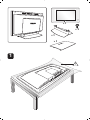 2
2
-
 3
3
-
 4
4
-
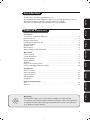 5
5
-
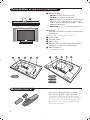 6
6
-
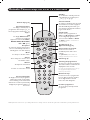 7
7
-
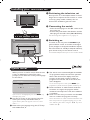 8
8
-
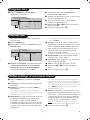 9
9
-
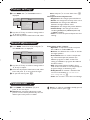 10
10
-
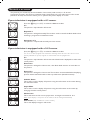 11
11
-
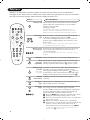 12
12
-
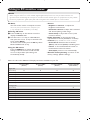 13
13
-
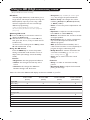 14
14
-
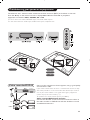 15
15
-
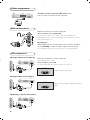 16
16
-
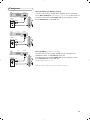 17
17
-
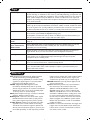 18
18
-
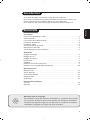 19
19
-
 20
20
-
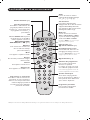 21
21
-
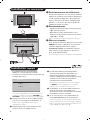 22
22
-
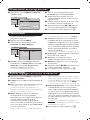 23
23
-
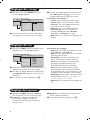 24
24
-
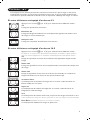 25
25
-
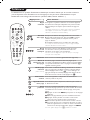 26
26
-
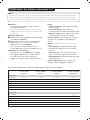 27
27
-
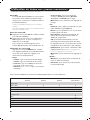 28
28
-
 29
29
-
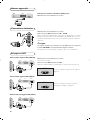 30
30
-
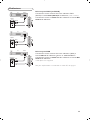 31
31
-
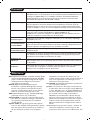 32
32
-
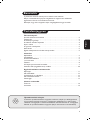 33
33
-
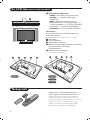 34
34
-
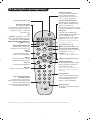 35
35
-
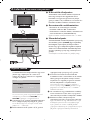 36
36
-
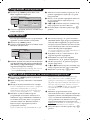 37
37
-
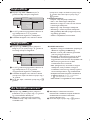 38
38
-
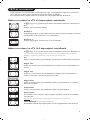 39
39
-
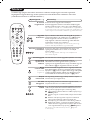 40
40
-
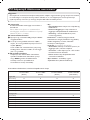 41
41
-
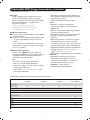 42
42
-
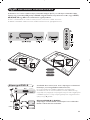 43
43
-
 44
44
-
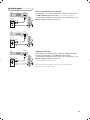 45
45
-
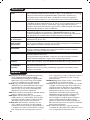 46
46
-
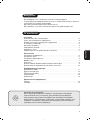 47
47
-
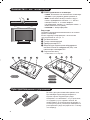 48
48
-
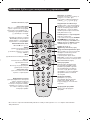 49
49
-
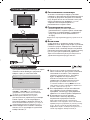 50
50
-
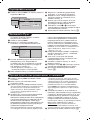 51
51
-
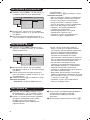 52
52
-
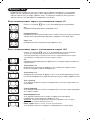 53
53
-
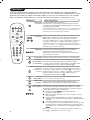 54
54
-
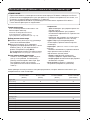 55
55
-
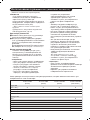 56
56
-
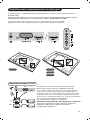 57
57
-
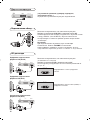 58
58
-
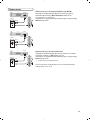 59
59
-
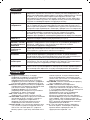 60
60
-
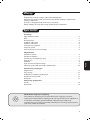 61
61
-
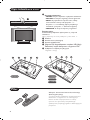 62
62
-
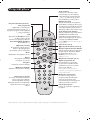 63
63
-
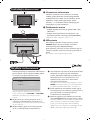 64
64
-
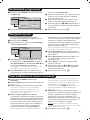 65
65
-
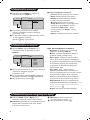 66
66
-
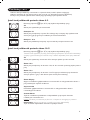 67
67
-
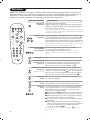 68
68
-
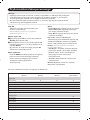 69
69
-
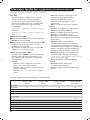 70
70
-
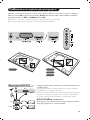 71
71
-
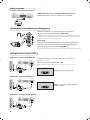 72
72
-
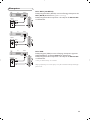 73
73
-
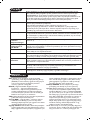 74
74
-
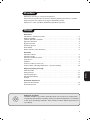 75
75
-
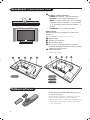 76
76
-
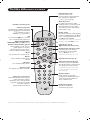 77
77
-
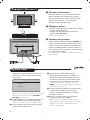 78
78
-
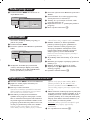 79
79
-
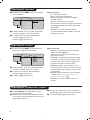 80
80
-
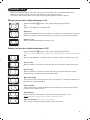 81
81
-
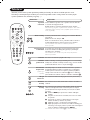 82
82
-
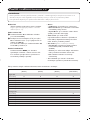 83
83
-
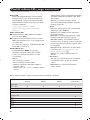 84
84
-
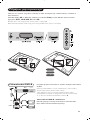 85
85
-
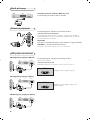 86
86
-
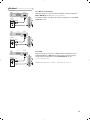 87
87
-
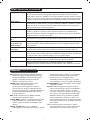 88
88
-
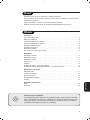 89
89
-
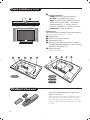 90
90
-
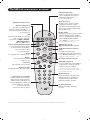 91
91
-
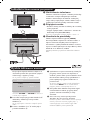 92
92
-
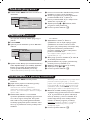 93
93
-
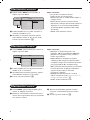 94
94
-
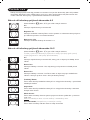 95
95
-
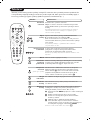 96
96
-
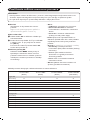 97
97
-
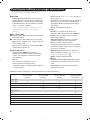 98
98
-
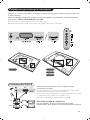 99
99
-
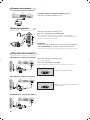 100
100
-
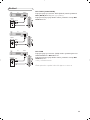 101
101
-
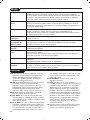 102
102
-
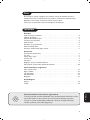 103
103
-
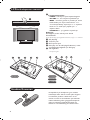 104
104
-
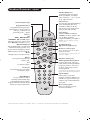 105
105
-
 106
106
-
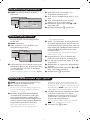 107
107
-
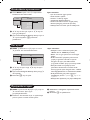 108
108
-
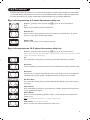 109
109
-
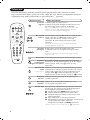 110
110
-
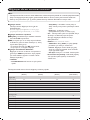 111
111
-
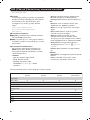 112
112
-
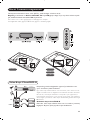 113
113
-
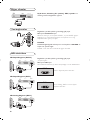 114
114
-
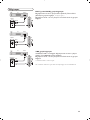 115
115
-
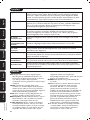 116
116
-
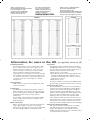 117
117
-
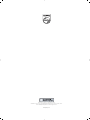 118
118
Philips 20PF4110/58 Kullanım kılavuzu
- Kategori
- LCD TV'ler
- Tip
- Kullanım kılavuzu
- Bu kılavuz aynı zamanda aşağıdakiler için de uygundur:
diğer dillerde
- slovenčina: Philips 20PF4110/58 Používateľská príručka
- français: Philips 20PF4110/58 Manuel utilisateur
- čeština: Philips 20PF4110/58 Uživatelský manuál
- polski: Philips 20PF4110/58 Instrukcja obsługi
- English: Philips 20PF4110/58 User manual
İlgili makaleler
-
Philips 14PF7846/58 Kullanım kılavuzu
-
Philips 32PW6420/01 Kullanım kılavuzu
-
Philips 32PF5320/10 Kullanım kılavuzu
-
Philips 25PT4458/01 Kullanım kılavuzu
-
Philips 25PT4458/01 Kullanım kılavuzu
-
Philips 28PW8609/12S Kullanım kılavuzu
-
Philips 29PT8640/12 Kullanım kılavuzu
-
Philips 26PF3320/10 Kullanım kılavuzu
-
Philips 21PT5518/58 Kullanım kılavuzu
-
Philips 21PT5408/01 Kullanım kılavuzu